windows7右键没有个性化怎么办 windows7右键没有个性化设置如何解决
更新时间:2023-10-17 13:47:00作者:runxin
对于新安装的windows7系统,很多用户在不习惯默认的个性化设置的情况下,也可以手动进行调整,可是当用户在windows7系统桌面右键呼出菜单栏后,却没有显示个性化设置选项,对此windows7右键没有个性化怎么办呢?这里小编就来教大家windows7右键没有个性化设置如何解决,一起来了解下吧。
具体方法如下:
1、打开开始菜单,点击运行。
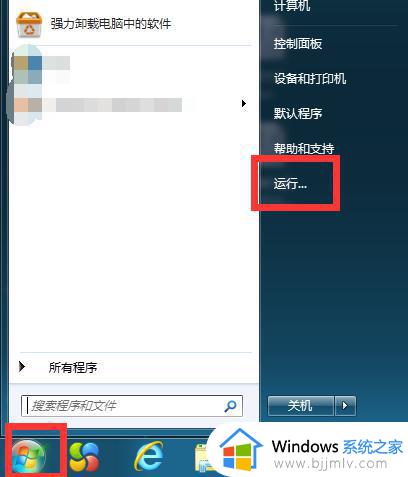
2、弹出对话框,输入regedit,点击确定。
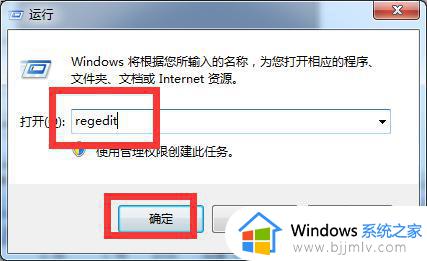
3、弹出对话框,展开HKEY_CURRENT_USER项。
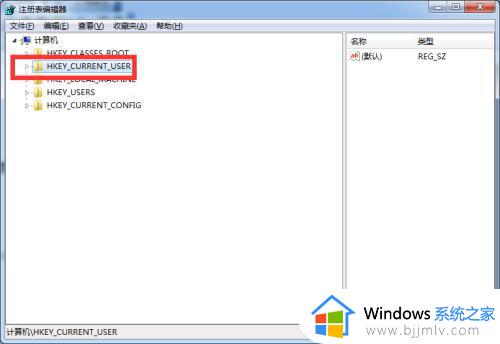
4、展开Software项。
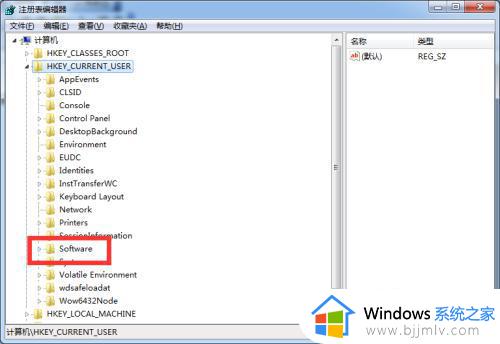
5、展开Classes项。
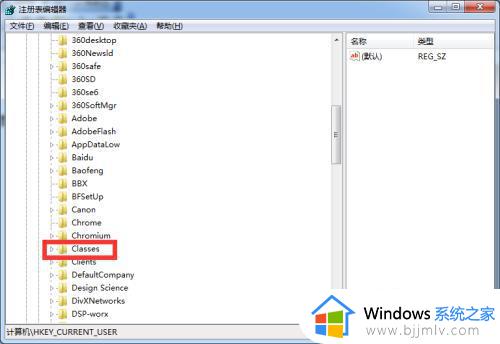
6、在ms-settings项上右击,点击删除。重启电脑设置完成。
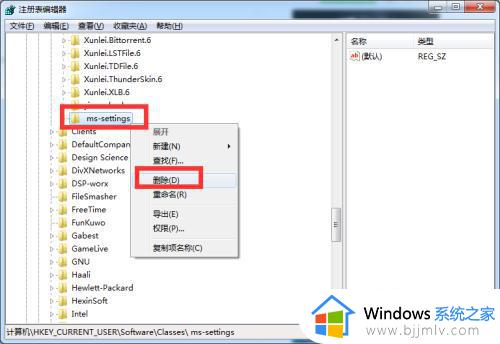
上述就是小编给大家讲解的windows7右键没有个性化设置如何解决所有内容了,有出现这种现象的小伙伴不妨根据小编的方法来解决吧,希望能够对大家有所帮助。
windows7右键没有个性化怎么办 windows7右键没有个性化设置如何解决相关教程
- win7右键没有个性化怎么办 win7电脑右键没有个性化解决方法
- win7桌面空白右键没有属性怎么办 win7桌面空白右键没有属性了如何解决
- win7没有个性化设置怎么设置桌面图标 win7个性化设置不见了如何设置桌面图标
- win7家庭版没有个性化设置怎么办 win7家庭版怎么恢复个性化设置
- windows7没有睡眠选项怎么办 windows7没有睡眠设置如何解决
- windows7右键新建为空怎么办 windows7桌面右键新建为空解决方法
- win7右键新建没有文本文档怎么办 win7电脑右键没有新建文本解决方法
- win7系统个性化无法更换桌面怎么办 win7个性化设置更换不了桌面怎么修复
- win7右键图形属性怎么删除 win7右键的图形属性如何删除
- windows7没有蓝牙驱动怎么办 windows7蓝牙没有驱动程序如何解决
- win7系统如何设置开机问候语 win7电脑怎么设置开机问候语
- windows 7怎么升级为windows 11 win7如何升级到windows11系统
- 惠普电脑win10改win7 bios设置方法 hp电脑win10改win7怎么设置bios
- 惠普打印机win7驱动安装教程 win7惠普打印机驱动怎么安装
- 华为手机投屏到电脑win7的方法 华为手机怎么投屏到win7系统电脑上
- win7如何设置每天定时关机 win7设置每天定时关机命令方法
win7系统教程推荐
- 1 windows 7怎么升级为windows 11 win7如何升级到windows11系统
- 2 华为手机投屏到电脑win7的方法 华为手机怎么投屏到win7系统电脑上
- 3 win7如何更改文件类型 win7怎样更改文件类型
- 4 红色警戒win7黑屏怎么解决 win7红警进去黑屏的解决办法
- 5 win7如何查看剪贴板全部记录 win7怎么看剪贴板历史记录
- 6 win7开机蓝屏0x0000005a怎么办 win7蓝屏0x000000a5的解决方法
- 7 win7 msvcr110.dll丢失的解决方法 win7 msvcr110.dll丢失怎样修复
- 8 0x000003e3解决共享打印机win7的步骤 win7打印机共享错误0x000003e如何解决
- 9 win7没网如何安装网卡驱动 win7没有网络怎么安装网卡驱动
- 10 电脑怎么设置自动保存文件win7 win7电脑设置自动保存文档的方法
win7系统推荐
- 1 雨林木风ghost win7 64位优化稳定版下载v2024.07
- 2 惠普笔记本ghost win7 64位最新纯净版下载v2024.07
- 3 深度技术ghost win7 32位稳定精简版下载v2024.07
- 4 深度技术ghost win7 64位装机纯净版下载v2024.07
- 5 电脑公司ghost win7 64位中文专业版下载v2024.07
- 6 大地系统ghost win7 32位全新快速安装版下载v2024.07
- 7 电脑公司ghost win7 64位全新旗舰版下载v2024.07
- 8 雨林木风ghost win7 64位官网专业版下载v2024.06
- 9 深度技术ghost win7 32位万能纯净版下载v2024.06
- 10 联想笔记本ghost win7 32位永久免激活版下载v2024.06